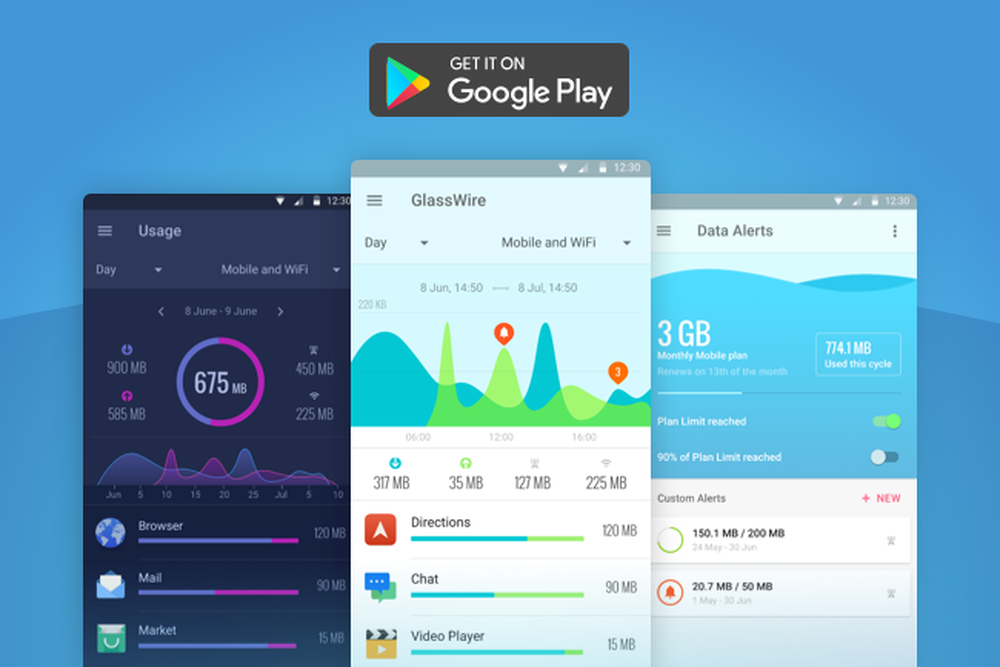Töltse le az üvegablakot INGYEN, hogy megtekinthesse, ki csatlakozik a Wi-Fi hálózatához! [Szponzorált]

A hálózat vagy a Wi-Fi lassú? Számos különböző eszköz és alkalmazás csatlakozik a hálózathoz, és csak egy rejtett eszközt vagy alkalmazást vehet igénybe, hogy lelassítsa a hálózatot egy feltérképezésre.
A GlassWire használatával megtekintheti, hogy milyen alkalmazások és eszközök lassítják a hálózatot

Az indításhoz először telepítse a GlassWire alkalmazást a Windows rendszerhez. A GlassWire telepítése után kattintson a „Things” fülre, hogy megtekinthesse a jelenleg a hálózaton lévő összes eszköz listáját. Ezután elindulhat a bal felső GlassWire menübe, és válassza a „Settings” opciót, majd kattintson a „security”, majd a „Things monitor” gombra. Most jelölje be a „Értesítés a hálózati eszköz tevékenységéről” jelölőnégyzetet, és válassza a „Csak új ismeretlen eszközök bejelentése” lehetőséget. Ezután a GlassWire tudni fogja, hogy egy új ismeretlen eszköz csatlakozik a hálózathoz.
Lásd: A számítógép valós idejű csatlakoztatása!

Lehet, hogy az asztali számítógépek lassítják a hálózatot egy feltérképezésre? GlassWire azonnal elmondhatja, ha ez a helyzet. Telepítse a GlassWire-t a számítógépére, majd a GlassWire grafikonja elkezdi megmutatni a számítógépen zajló összes hálózati tevékenységet. A GlassWire alkalmazás minden alkalommal figyelmezteti Önt minden alkalommal, amikor egy „új” alkalmazás hozzáfér a hálózathoz és elkezdi használni a sávszélességét. Ön elégedetlen egy bizonyos alkalmazással, amely a sávszélességet vesztegeti? Lépjen a GlassWire tűzfal lapjára, és kattintson a blokkolni kívánt alkalmazás melletti tűz ikonra.
Megfertőzhetné a rosszindulatú programokat?

A GlassWire-nek lehetősége van arra is, hogy a VirusTotal segítségével ellenőrizze a hálózathoz kapcsolódó alkalmazásokat, hogy megtudja, hogy a számítógép fertőzött. Lépjen a GlassWire beállításaiba, majd kattintson a "VirusTotal" gombra a funkció bekapcsolásához. Ezután eljuthat a GlassWire tűzfal lapjára, majd egérrel a VirusTotal oszlopra, hogy megvizsgálja a rosszindulatú programokat.
Evil Twin Attack Protection

Tudta, hogy egyre gyakrabban fordul elő, hogy a hackerek másodlagos hamis WiFi hálózatokat hoznak létre a vállalkozások számára az emberek adatainak megfigyelésére és lopására? A GlassWire segíthet megvédeni a problémát. Menjen a GlassWire beállításaihoz, majd kattintson a „Biztonság” gombra. Ezután kattintson a „WiFi gonosz ikerjelzés” gombra. A GlassWire akkor figyelmezteti Önt, ha egy új WiFi eszköz csatlakozik a többi WiFi eszközzel azonos nevű területhez. Kérjük, vegye figyelembe, hogy ha a WiFi több eszközt használ, akkor először hamis pozitív jelentést kap, de ha a GlassWire megtudja, hogy milyen WiFi hardvert használjon, akkor meg tudja mondani, hogy esetleg veszélyes hamis WiFi hozzáféréssel rendelkezik-e. pont.
Legyen Android telefon?
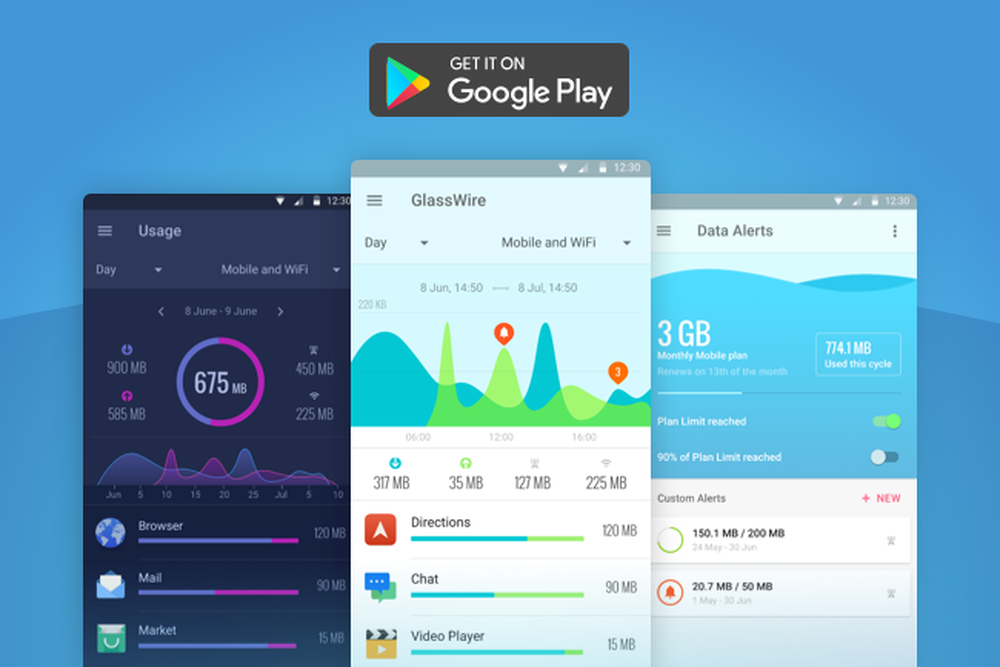
GlassWire is van egy népszerű ingyenes app az Android, amely megmutatja, mi használja a WiFi és a mobil adatok valós időben! Get GlassWire az Android most ingyenes.
GlassWire Free vs Pro
A GlassWire ingyenes verziója rendkívül erőteljes, de a GlassWire Pro számos erősebb funkcióval rendelkezik, beleértve az új kapcsolatok engedélyezését vagy megtagadását, mielőtt azok megtörténnének, képes értesíteni, amikor egy új ismeretlen eszköz csatlakozik a hálózathoz, és még sok más. Használd a „howtogeek” kupont, hogy 25% kedvezményt kapj a GlassWire Pro-ról ma, ha az ajánlat vége előtt sietsz!
Vásároljon GlassWire-t most!